پوتی (PuTTY) یک نرم افزار متن باز یا همان Open source است که توسعه و اصلاح اصلی آن توسط سایمون تاتام انجام شده است، این برنامه از پروتکلهای شبکه همچون تلنت و آر لاگین در پلتفرمهای ویندوز و یونیکس به همراه یک شبیه ساز ترمینال xterm استفاده میکند. پوتی یک برنامه free and open-source terminal emulator, serial console and network file transfer application است که از آن برای اتصال به سیستمها و سرورهای ریموت به کمک پروتکلهای شبکه مختلف استفاده میشود.
کاربران پوتی از این نرم افزار برای ارتباط متنی استفاده میکنند، همچنین این نرم افزار ابزار معروفی برای اتصال به سرورهای لینوکس از کامپیوترهای مبتنی بر سیستمعامل مایکروسافت است.
Putty چیست؟
پوتی (PuTTY) یک ابزار کاربردی برای اتصال به سیستمها و سرورها از راه دور است که به کاربران امکان کنترل، مدیریت و انجام عملیاتهای مختلف بر روی سیستمهای ریموت را میدهد. هدف اصلی نرم افزار PuTTY تبدیل شدن به یک برنامه کاربردی است که قابلیت اجرا در اکثر سیستم عاملها را داشته باشد. به طور کلی میتوان این برنامه را همانند یک ترمینال xterm در نظر گرفت، حتی این برنامه نوع ترمینال خود را به عنوان xterm به سرور ارسال میکند، البته این امکان هم در نرم افزار PuTTY وجود دارد که مجددا تنظیم شود.
این برنامه در اصل برای سیستم عامل مایکروسافت ویندوز نوشته شده است، اما به چند سیستم عامل مختلف دیگر هم پورت شده تا در سایر سیستم عاملها هم بتوان از آن استفاده کرد. عمدتا کاربران سرورهای لینوکس از shell یا همان command line برای کنترل سرور خود استفاده میکنند. نحوه راه اندازی آسان و پایدار را میتوان از مزیتهای استفاده از برنامه PuTTY دانست.
مهمترین ویژگیهای پوتی عبارتند از:
-
قابل استفاده در سیستم عاملهای 32 بیتی و 64 بیتی

مزیت های برنامه PuTTY
مزیت های برنامه PuTTY زیاد است، اما مهمترین مزایای این برنامه از نظر کاربران طراحی ساده، پایداری، امنیت و امکانات پیشرفتهای است که در اختیار کاربران خود قرار میدهد. اغلب کاربران از پوتی برای اتصال به سرورها و سیستمهای ریموت استفاده میکنند. برخی از اصلی ترین مزایای استفاده از PuTTY عبارتند از:
-
سهولت استفاده: PuTTY دارای یک رابط کاربری ساده و آسان است که حتی به کاربران تازه وارد در زمینه اتصال به سرورهای ریموت اجازه میدهد به سرعت با آن آشنا شوند.
-
پایداری: PuTTY به عنوان یک ابزار معمولاً پایدار و قابل اعتماد شناخته میشود. این به معنی این است که میتوان به طور پیوسته به سرورها و سیستمهای ریموت متصل بمانید و در صورت قطعی، اتصال به سرعت بازیابی میشود.
-
پشتیبانی از پروتکلهای امنیتی: PuTTY از پروتکلهای امنیتی مانند SSH پشتیبانی میکند که امنیت بالایی در اتصال به سرورها از راه دور ارائه میدهد. این امر مخصوصاً در مواردی که اطلاعات حساس ارسال میشود، بسیار اهمیت دارد. برای آشنایی با پروتکل ssh محتوای SSH چیست و چه کاربردی دارد؟ را مطالعه کنید.
-
امکان اتصال به سیستمهای متنوع: PuTTY از مختلف پروتکلها مانند تلنت، SSH، آرلاگین و بسیاری موارد دیگر پشتیبانی میکند، به این ترتیب میتوان به انواع مختلفی از سرورها و سیستمها از راه دور متصل شد.
-
امکانات پیشرفته: علاوه بر اتصال به سیستمهای ریموت، PuTTY دارای امکانات پیشرفتهتری مانند انتقال فایل، تنظیمات پیکربندی اتصال و موارد دیگر است که به کاربران حرفهای امکانات بیشتری ارائه میدهد.
-
قابلیت پورت فورواردینگ: PuTTY از امکانات پورت فورواردینگ پشتیبانی میکند که به کاربران اجازه میدهد ترافیک شبکه را به طور امن از یک پورت به پورت دیگر منتقل کنند، که مفید در مواردی مانند ایجاد تونلهای امن است.
-
پشتیبانی از سیستمعاملهای مختلف: PuTTY به عنوان یک ابزار قابل اجرا در پلتفرمها و سیستم عاملهای مختلف طراحی شده است و در سیستمعاملهای مختلف از جمله ویندوز و لینوکس از آن استفاده میشود.
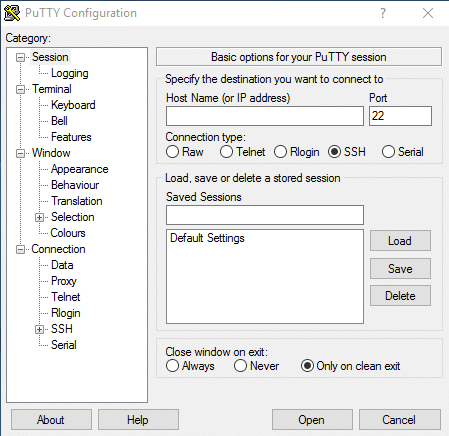
نرم افزار PuTTY چه کاربردهایی دارد؟
نرم افزار پوتی (PuTTY) در مقایسه با سایر ابزارها پایداری بیشتری دارد، این برنامه به عنوان یک کلاینت ترمینال (Terminal Client) عمل میکند و به کاربر خود این امکان را میدهد تا از طریق متن و دستورات، به یک سیستم دیگر از راه دور متصل شود. کاربرد اصلی پوتی به شرح زیر است:
-
اتصال به سرورها و سیستمهای ریموت: پوتی به کاربران خود اجازه میدهد تا از طریق پروتکلهایی همچون تلنت (Telnet) و SSH (Secure Shell) به سرورها و سیستمهای ریموت متصل شوند. این ارتباطات معمولا برای مدیریت سرورها، اجرای دستورات روی سیستمهای دیگر و انجام عملیات مختلف از راه دور استفاده میشود.
-
مدیریت سیستمهای لینوکس و یونیکس از ویندوز: یکی از کاربردهای مهم پوتی، اتصال به سرورها و سیستمهای اجرایی با سیستمعاملهای لینوکس یا یونیکس از کامپیوترهای مبتنی بر ویندوز است. این ویژگی پوتی به کاربران و مدیران این امکان را میدهد تا به راحتی و با استفاده از رابط گرافیکی پوتی، به سرورها و خط فرمان آنها دسترسی داشته باشند.
-
تعمیر و مشاهده مشکلات در سیستمهای از راه دور: از طریق پوتی، افراد میتوانند به سرورها و سیستمهای دیگر از راه دور وصل شوند و مشکلات را تشخیص داده و رفع کنند. این برنامه به مهندسان و تکنسینها کمک میکند تا به طور از راه دور به سیستمها دسترسی داشته باشند و مشکلات را برطرف کنند.
-
انتقال اطلاعات از و به سرورها: پوتی همچنین از امکانات انتقال فایلها از و به سرورها از طریق پروتکلهای SSH و SCP (Secure Copy) پشتیبانی میکند. این امکان به کاربران اجازه میدهد تا به سادگی فایلها و دادهها را بین سیستمهای ریموت و محلی منتقل کنند.
-
تنظیمات و کانفیگ سیستم: پوتی از امکانات تنظیمات پیشرفته برای اتصالات ریموت و محیط ترمینال پشتیبانی میکند. کاربران میتوانند تنظیمات مختلفی را برای اتصال به سیستمهای مختلف انجام دهند.
آموزش استفاده از نرم افزار Putty
نحوه نصب و آموزش استفاده از نرم افزار Putty در سیستم عاملهای مختلف بسیار آسان است و شما فقط باید نرم افزار را نصب کنید و گامهای زیرا به ترتیب برای استفاده از نرم افزار پوتی انجام دهید. این نرم افزار در سیستم عاملهای مک، لینوکس و ویندوز قابل اجرا است. آموزش استفاده از نرم افزار Putty به شرح زیر است:
-
گام اول: نرم افزار PuTTY نسخه متناسب با سیستم عامل ویندوز خود یعنی 32 یا 64 بیتی را از روی سایت https://www.putty.org/ دانلود کنید.
-
نصب PuTTy در لینوکس
در لینوکس از نرم افزار PuTTY بیشتر برای اشکال زدایی (Debugging) و اتصال به پورتها و سوکتهای خام استفاده میشود، برای استفاده از PuTTy در لینوکس از دستور زیر را استفاده کنید:
sudo aptitude install putty
در ادامه با دستور زیر آن را نصب کنید:
sudo aptitude install putty-tools
-
نصب PuTTy در سیستمعامل مک (MacOS)
سیستمعامل مک همچون لینوکس کلاینت SSH را روی خود دارد، به همین دلیل برای دانلود PuTTY در MacOS، باید پنجره ترمینال را باز و از دستور زیر استفاده کنید:
brew install putty (or) port install putty
گام دوم: سپس روی گزینه “Next” کلیک کنید تا مسیر نصب طی شود.
گام سوم: سپس از شما در مورد محل نصب سوال میپرسد، بهتر این است که از حالت پیش فرض استفاده کرده و فقط روی Next کلیک کنید.
گام چهارم: سپس محصولی را که میخواهید در سیستم خود نصب کنید، انتخاب و روی گزینه “install” کلیک کنید.
گام پنجم: هنگامی که نصب با موفقیت به پایان رسید، باید صفحه "تکمیل" را نشان دهد. برای خروج از نصب کننده روی Finish کلیک کنید.
گام ششم: پس از نصب به پوشه و موقعیت مکانی که برنامه را در آن نصب کردهاید بروید و پرونده .exe را اجرا کنید.
گام هفتم: پس نصب موفقیت نرم افزار شما میتوانید برای اتصال به سرور مجازی لینوکس از پروتکل SSH استفاده کنید. SSH یک پروتکل رمزگذاری شده است که برای ارتباط بین کلاینت و سرور استفاده میشود. شما در این مرحله باید نرم افزار Putty را باز کنید، وقتی برای اولین بار نرم افزار راه اندازی کنید، خطای زیر به شما نمایش داده میشود. اگر قصد استفاده مجدد از نرم افزار را دارید، روی گزینه YES کلیک کنید.
گام هشتم: سپس در قسمت مشخص شده در عکس زیر IP یا نام دامنه سرور مورد نظر را وارد کنید.
گام نهم: پس از وارد کردن آی پی و انتخاب گزینه open محیط ترمینال لینوکس برای شما باز می گردد. در ابتدا باید نام کاربری خود را وارد کنید و پس از وارد کردن نام کاربری پسورد خود را مطابق تصویر زیر وارد کنید.
همچنین برای ذخیره آدرس IP سرور در برنامه پوتی هم میتوانید در ابتدا آدرس IP سرور خود را وارد کنید و سپس در قسمت مشخص شده یک نام برای آن وارد کرده و بر روی گزینه Save کلیک کنید تا آدرس سرور شما به همراه نام دلخواه ذخیره شود.
PuTTYgen چیست؟
PuTTYgen ابزاری است که جفت کلید (Key Pairs) عمومی و خصوصی را ایجاد میکند. PuTTY احرازهویتهای کلیدی (Key Authentications) را در فایلهایی با فرمت ppk. ذخیره میکند. نحوه استفاده از آن به شرح زیر است:
گام اول: برای شروع فرایند باید در ابتدا PuTTY را پیدا کرده و سپس PuTTYgen را باز کنید. برای ایجاد New Key Pairs روی Generate کلیک کنید.
گام دوم: در این مرحله باید موس خود را در داخل پنجره حرکت دهید تا نوار سبزرنگ پر شود. بعد از تکمیل نوار سبز رنگ، کلید عمومی (Public key) مطابق تصویر زیر به شما نمایش داده میشود. بهتر این است که در این مرحله از passphrase و Save private key استفاده کنید.
نتیجه گیری
نرمافزار پوتی در واقع یک شبیه ساز ترمینال جهت اتصال به سرورهای لینوکسی است که از پروتکلهای مختلف شبکه همچون Telnet، SSH، Rlogin، SCP و Raw Socket پشتیبانی میکند. راه اندازی این نرم افزار روی سیستم عاملهای مختلف دشوار نیست و شما به راحتی با آموزشی که در این مقاله داشتیم میتوانید این کار را در کوتاه ترین زمان ممکن انجام دهید.
سوالات متداول
چگونه میتوانم نرم افزار PuTTY را دانلود کنم؟
برای دانلود PuTTY باید به وب سایت رسمی آن به آدرس https://www.putty.org/ بروید و نسخه مورد نظر برای سیستمعامل خود (مانند ویندوز) را دانلود کرده و مطابق آموزشی که در این مقاله مطرح کردیم، گام به گام نصب پوتی را روی سیستم خود انجام دهید.
چگونه میتوانم از PuTTY برای اتصال به یک سرور استفاده کنم؟
پس از نصب PuTTY آن را اجرا کنید. در پنجره باز شده آدرس IP یا نام دامنه سرور را در بخش "Host Name” (or IP address)" و شماره پورت مربوطه را در بخش "Port" وارد کنید. سپس بر روی دکمه "Open" کلیک کنید. پس از ورود اطلاعات ورود (نام کاربری و رمز عبور) به سرور وصل خواهید شد.
آیا PuTTY از امکانات امنیتی پشتیبانی میکند؟
بله، PuTTY از پروتکلهای امنیتی il],k SSH پشتیبانی میکند. این به معنی این است که اطلاعات شما در ارتباط با سرورها به طور رمزگذاری شده انتقال مییابند که امنیت بالایی دارد. همچنین PuTTY امکانات دیگری مانند پورت فورواردینگ نیز دارد که به امنیت و کاربرد اتصالات کمک میکند.
برای راهاندازی PuTTY به چه اطلاعاتی نیاز داریم؟
برای راهاندازی PuTTY به آدرس آی پی سرور، پورت SSH، نام کاربری SSH و رمز عبور SSH نیاز دارید.



